photoshop豹纹艺术字如何制作?Photoshop是一个非常实用的图像处理软件,用户也可以通过丰富的工具在这个软件中创建许多图片或艺术文字。很多刚开始这个软件的朋友对这个操作不是很
photoshop豹纹艺术字如何制作?Photoshop是一个非常实用的图像处理软件,用户也可以通过丰富的工具在这个软件中创建许多图片或艺术文字。很多刚开始这个软件的朋友对这个操作不是很熟练,今天小编为大家带来了制作方法,一起来看看吧。

1、输入文字
使用文字工具输入你需要的文字,例如:老虎TIGER。

2、点击样式
选择文字,点击[样式]。
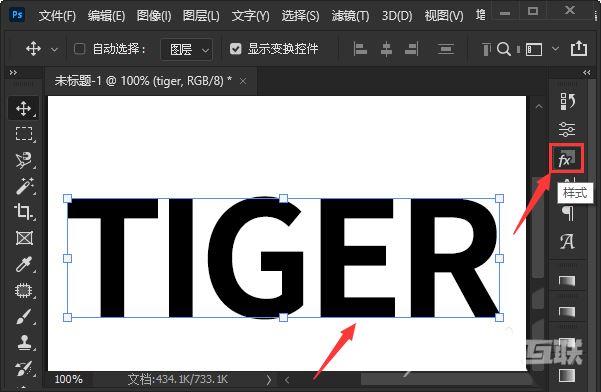
3、选豹纹图案
款式上,选择自己喜欢的豹纹图案。
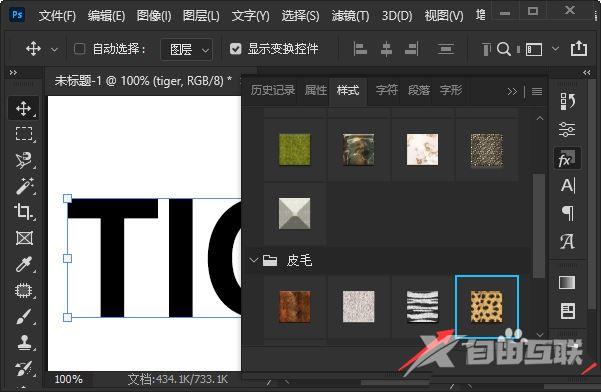
4、检查豹纹效果
文字变成了豹纹的图案效果。

Photoshop豹纹艺术字如何制作的方法已经为大家带来了,看了这么多,你学会了吗?如果你想获得最新信息,来自由互联!这里有简单易懂的软件教程和令人耳目一新的游戏玩法,更多精彩的游戏不容错过!
【感谢龙石为本站提供信息共享平台 http://www.longshidata.com/pages/exchange.html】